
Excel vlookup에서 여러 열의 데이터를 일치시키는 방법
1. 먼저 그림과 같이 찾아야 할 데이터 테이블을 엽니다. 표 1과 표 2의 일자리 수, 성과, 급여를 일치시켜야 합니다.
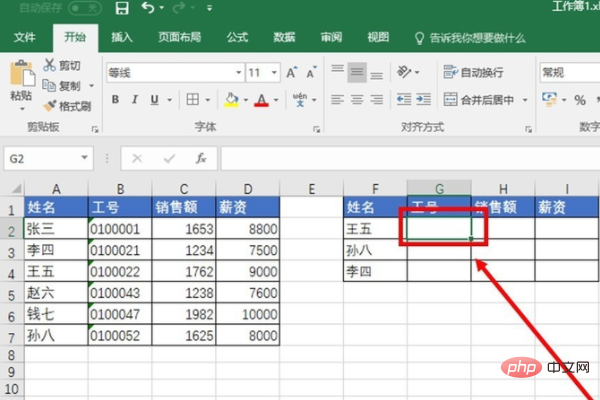
2. 그런 다음 마우스를 클릭하여 일치시키려는 G2 셀을 선택합니다. (권장: Excel 기본 튜토리얼)
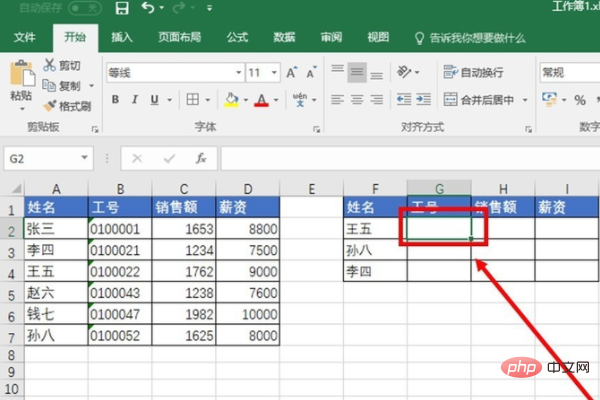
3. VLOOKUP 함수 [=VLOOKUP($F2,$A$2:$D$7,COLUMN(B1),0)]을 입력합니다.
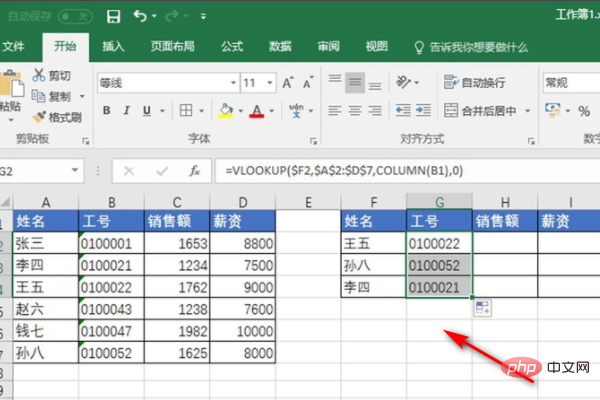
4. 정확한 검색을 선택하고 기능을 드래그 앤 드롭하여 여러 열의 검색 반환을 완료합니다. 효과는 다음과 같습니다.
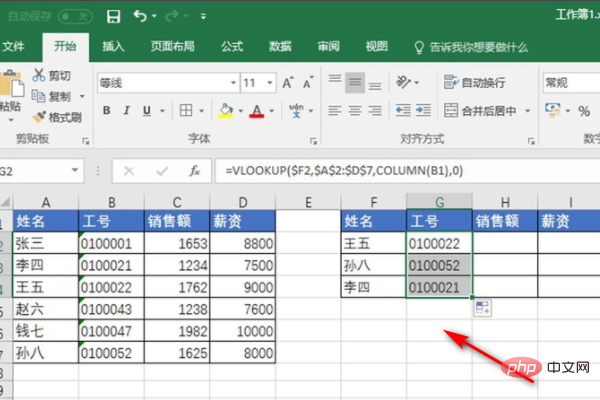
더 많은 Excel 관련 튜토리얼을 보려면 PHP 중국어 웹사이트를 주목하세요!
위 내용은 Excel vlookup을 사용하여 여러 데이터 열을 일치시키는 방법의 상세 내용입니다. 자세한 내용은 PHP 중국어 웹사이트의 기타 관련 기사를 참조하세요!